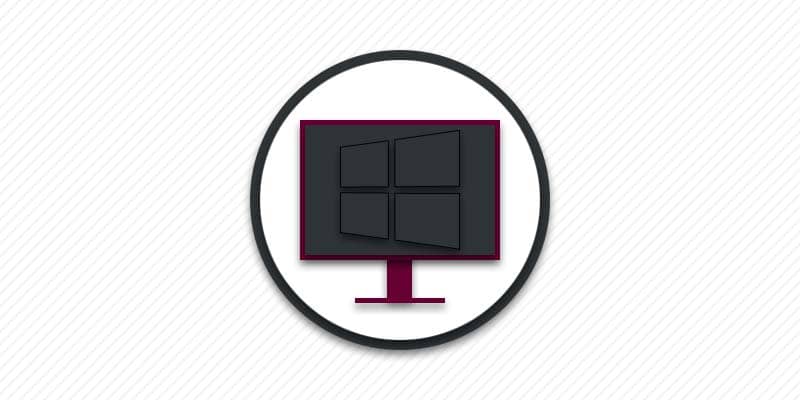Иногда при запуске системы отображается черный экран, а в некоторых случаях видно только курсор мыши. В статье мы рассмотрели три возможных сценария поведения компьютера, где выделили возможные причины и способы устранения неполадок.
Сценарий 1: компьютер запускается и работает, но изображения нет вообще
Рассмотрим наиболее частый случай, когда компьютер загружается и работает, но изображение не выводится. Об успешной загрузке системы говорят: системные звуки при старте, звуки при подключении или отключении съемных устройств, подключенный смартфон сообщает о сопряжении с ПК. В таком случае проблема с устройствами вывода – монитором или видеокартой.
Вероятные причины, что вызывают неполадки:
- Отсутствует питание у видеокарты или монитора.
- Поврежден или не подключен кабель передачи изображения.
- Поломка монитора или видеокарты.
Способы решения:
1. Убедитесь, что монитор включен в сеть, включена кнопка питания. По возможности подключите монитор к другой технике, что бы исключить поломку самого монитора.
2. Проверьте соединение кабеля питания и передачи изображения. Повторно подключите провода. По возможности воспользуйтесь другими кабелями, так как старые провода со временем изнашиваются.
3. Перепроверьте дополнительное питание видеокарты. Если на материнской плате имеется другой слот для подключения видеокарты, переставьте карту и попробуйте снова. Если не помогло, проверьте работоспособность с другой видеокартой.

4. Если проблема наблюдается в ноутбуке, стоит проверить работоспособность экрана и шлейфа, а так же графического чипа. В таком случае лучше сдать компьютер в сервисный центр или ремонтную мастерскую.
5. Замените батарейку на материнской плате.

Сценарий 2: компьютер запускается, на экран подается изображение, но в процессе загрузки изображение сменяется на черную картинку
Если компьютер позволяет войти в BIOS, но на этапе загрузки появляется черный экран, тогда проблема вызвана программным сбоем.
Вероятные причины, что вызывают неполадки:
- Нарушение работы программы «explorer.exe».
- Вирусы или нежелательные программы.
- Неудачное обновление или другие программные неполадки.
Способы решения:
1. Перезагрузите компьютер. Часто такая примитивная мера позволяет восстановить работоспособность.
2. Перед включением компьютера извлеките все съемные носители информации, беспроводные модули и периферийные устройства, если те подключены через порт USB. Так же отключите дополнительные мониторы и устройства вывода.
3. Убедитесь, что в BIOS очередь на загрузку выставлена правильно. Поставьте диск с системой первым в списке.
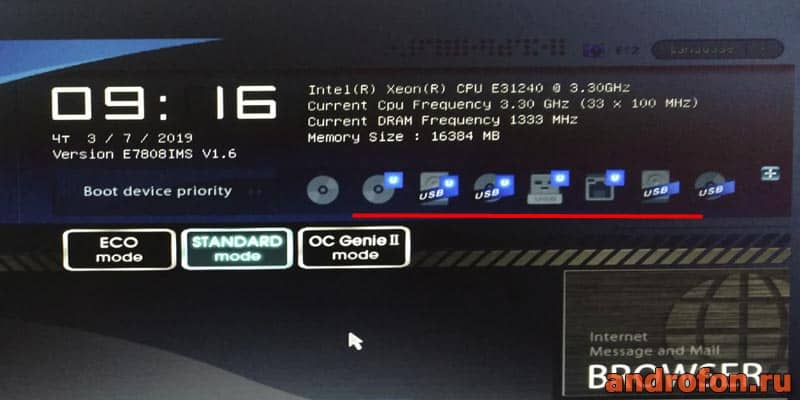
4. Выполните принудительный запуск программы «explorer.exe».
5. Если в предыдущий раз устанавливали обновления системы, подождите некоторое время. Иногда установка обновлений занимает до получаса, в частности на малопроизводительных ноутбуках.
6. Произведите восстановление системы из резервной копии. Для этого установите диск или загрузочный флеш накопитель с операционной системой. В окне «Установка Windows» нажмите на строку «Восстановление системы». Далее выберите «Диагностика», а затем «Дополнительные параметры». После выберите вариант «Восстановление системы» с помощью точки восстановления.
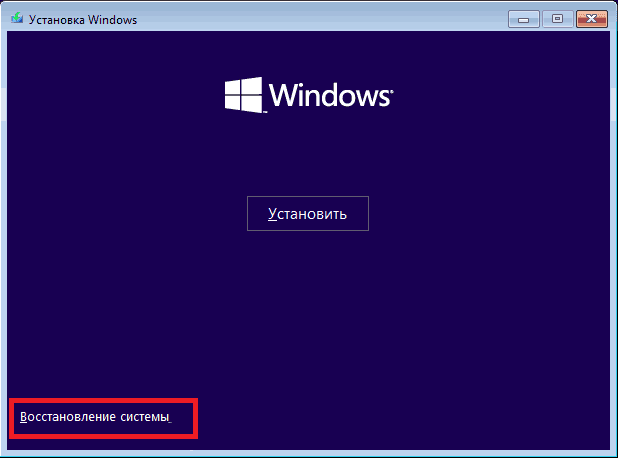
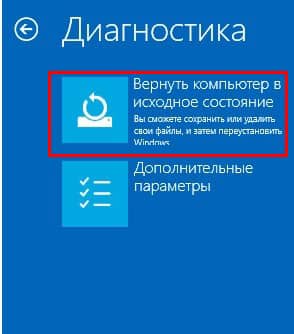
7. Если резервная копия отсутствует, воспользуйтесь вариантом дополнительного параметра загрузки. Для этого зайдите в раздел «Дополнительные параметры», как описано в предыдущем пункте. Нажмите на строку «Посмотреть другие параметры восстановления». В следующем окне выберите 4, 5 или 6 вариант загрузки. Если запуск в безопасном или другом режиме произойдет удачно, удалите конфликтные обновления, переустановите драйвера видеокарты и проверьте систему на наличие вирусов.
8. Переустановите операционную систему, если ни один перечисленный вариант не подошел.
Сценарий 3: черный экран появляется при старте системы или в момент включения компьютера, система не загружается
Последний и самый тяжелый случай, когда проблема связана с аппаратными неисправностями компьютера. В таком случае проблему следует искать в жестком диске, материнской плате, процессоре и оперативной памяти. Наилучший способ диагностировать проблему – воспользоваться POST кодами. В ином случае тестировать каждый компонент по отдельности, а после заменить проблемную деталь. Подробные действия смотрите в статье «черный экран при включении компьютера – что делать».
Вывод
Черный экран при загрузке Windows 10 возникает из-за проблем с устройствами вывода изображения, программными сбоями или аппаратными неполадками. Поочередно исследуйте каждую деталь, ориентируясь на основные симптомы. Иногда проблемы вызывают самые простые вещи: батарейка или бракованный кабель передачи данных.
Какие у вас остались вопросы? Напишите в комментариях ваш вариант решения проблемы. Так же если неполадки устранить не удалось, мы поможем найти вам оптимальное решение.